Usando el Multisitio es posible alterar el template de un ‘/blog’ sin afectar el template del dominio principal, además de ser posible gestionar dos o más sitios web en un mismo panel administrativo.
Requisitos
El hospedaje Rock Stage tiene soporte para multisitios que utilicen la estructura de subdirectorio. Para los subdominios, es necesario crear una nueva instancia WordPress. ¿No conoces la diferencia entre subdirectorios y subdominios? ¡Aquí te lo explicamos!
Ingresando el SFTP
Para habilitar el multisitio, será necesario tener acceso a los archivos HTACCESSS y WP-CONFIG.PHP de tu sitio web. Será necesario también tener acceso al SFTP, en este archivo te mostramos cómo obtener los credenciales necesarios.
Habilitando el multisitio
Con el acceso al SFTP, abre el archivo ‘wp-config.php‘ que queda en la raíz del sitio web e inserta el siguiente trecho de código:
define('WP_ALLOW_MULTISITE', true);
define('DISALLOW_FILE_EDIT', true);
define('DB_CHARSET', 'utf8mb4');
Configurando los archivos wp-congif y HTACCESS
Después de habilitar el ambiente multisitio, ingresa nuevamente al ambiente administrativo de tu sitio web, desactiva todos los plugins y después ve a Herramientas > Instalación de Red.
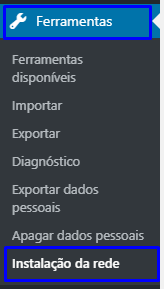
Elige la opción subdirectorio. Hoy ya no es posible crear multisitios para subdominios:
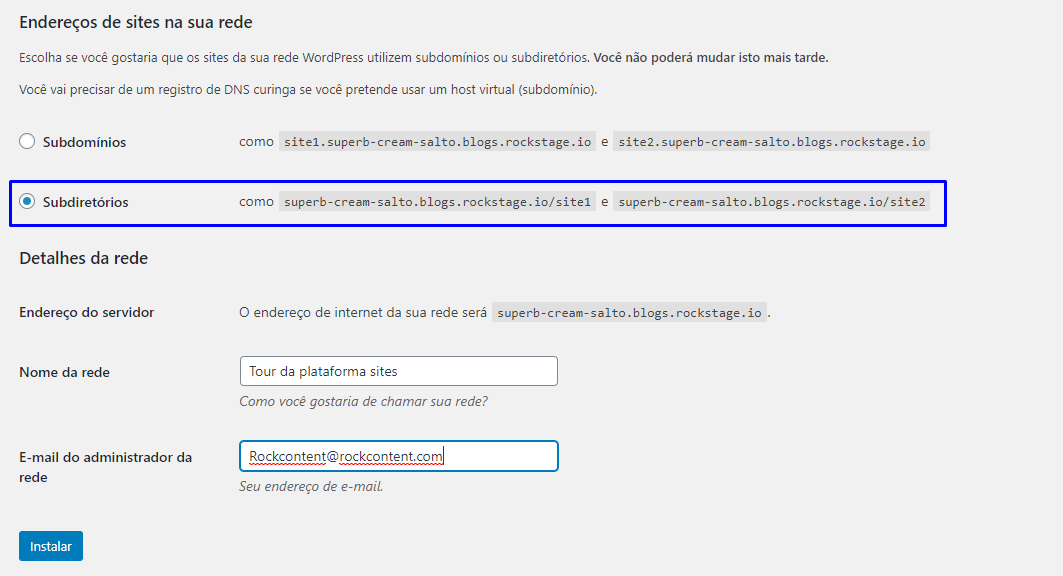
Después de esto, una nueva ventana se abrirá con instrucciones de códigos que necesitan insertarse en los archivos wp-config.php y htaccess.
A continuación, un ejemplo de los códigos que deben insertarse/sustituidos.
Wp-config
El código a continuación, debe agregarse al archivo wp-config.php, justo encima de la línea /* That’s all, stop editinf! Happy bloggin. */:
define('MULTISITE', true);
define('SUBDOMAIN_INSTALL', false);
define('DOMAIN_CURRENT_SITE', 'superb-cream-salto.blogs.rockstage.io');
define('PATH_CURRENT_SITE', '/');
define('SITE_ID_CURRENT_SITE', 1);
define('BLOG_ID_CURRENT_SITE', 1);
Atención: la línea
define('DOMAIN_CURRENT_SITE', 'superb-cream-salto.blogs.rockstage.io');
Necesita tener el dominio de tu sitio web entre las comillas simples.
HTACCESS
Este código debe sustituir el trecho de código dentro de la tag <IfModule mod_rewrite.c>:
RewriteEngine On
RewriteBase /
RewriteRule ^index\.php$ - [L]
# add a trailing slash to /wp-admin
RewriteRule ^([_0-9a-zA-Z-]+/)?wp-admin$ $1wp-admin/ [R=301,L]
RewriteCond %{REQUEST_FILENAME} -f [OR]
RewriteCond %{REQUEST_FILENAME} -d
RewriteRule ^ - [L]
RewriteRule ^([_0-9a-zA-Z-]+/)?(wp-(content|admin|includes).*) $2 [L]
RewriteRule ^([_0-9a-zA-Z-]+/)?(.*\.php)$ $2 [L]
RewriteRule . index.php [L]
Guarda los cambios.
Agregando un nuevo sitio web
Dentro del panel administrativo de WordPress, ingresa a Mis Sitios > panel de la red > sitios:
Observación: No es posible crear un nuevo sitio web como dominio.com/blog, por este motivo lo creamos como /copia y luego de ser creado y guardado, basta con hacer clic en editar y cambiar a /blog.
Cambiando el dominio de un Multisitio
En caso quieras cambiar la URL de tu sitio web en algún momento, por ejemplo, cuando quieras hacer una redirección de dominio, también es necesario:
- Ingresar al “wp-config.php” vía SFTP y alterar el código inserto al nuevo dominio.
- Alterar todas las tablas del banco de datos del sitio web, el dominio antiguo por el nuevo: nuestra sugerencia es el uso de plugins de alteración masiva, como el Better Search and Replace.
Para saber más sobre cómo hacer la gestión de tu Multisitio WordPress, haz clic aquí.
.png?height=120&name=rockcontent-branco%20(1).png)